-
Ұлыбритания+44 (20) 4577-20-00
-
АҚШ+1 (929) 431-18-18
-
Израиль+972 (55) 507-70-81
-
Бразилия+55 (61) 3772-18-88
-
Канада+1 (416) 850-13-33
-
Чехия+420 (736) 353-668
-
Эстония+372 (53) 683-380
-
Грекия+30 (800) 000-02-04
-
Ирландия+353 (1) 699-43-88
-
Исландия+354 (53) 952-99
-
Литва+370 (700) 660-08
-
Нидерланды+31 (970) 1027-77-87
-
Португалия+351 (800) 180-09-04
-
Румыния+40 (376) 300-641
-
Швеция+46 (79) 008-11-99
-
Словакия+421 (2) 333-004-23
-
Швейцария+41 (22) 508-77-76
-
Молдова+373 (699) 33-1-22
 Қазақша
Қазақша
Google Chrome-да сертификаттарды қалай орнатуға болады
- Басты бет
- Білім қоры
- Google Chrome-да сертификаттарды қалай орнатуға болады
Ubuntu операциялық жүйесінде сертификаттарды орнату тақырыбын жалғастыра отырып, оларды Google Chrome-да орнату тәртібін қарастырған жөн. Төменде біз оларды қосу туралы егжей-тегжейлі нұсқаулар береміз.
Google Chrome-ға сертификаттарды қалай қосуға болады
GUI-де Google Chrome немесе Chromium-ға сертификат қосуды шешсеңіз, негізгі мәзірден параметрлерді ашыңыз.
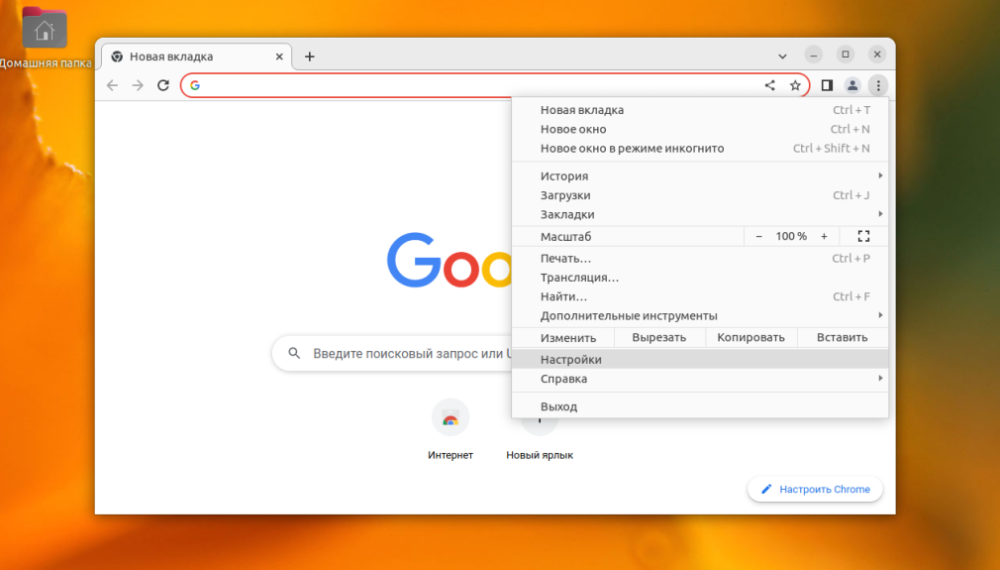
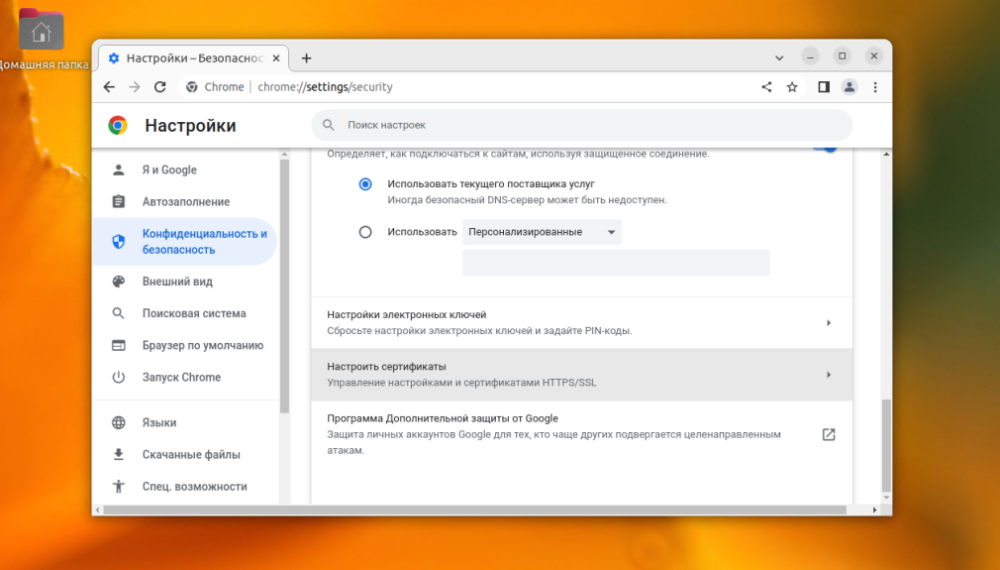
Содан кейін Құпиялылық және қауіпсіздік -> Қауіпсіздік -> Сертификаттар конфигурациясын ашу керек.
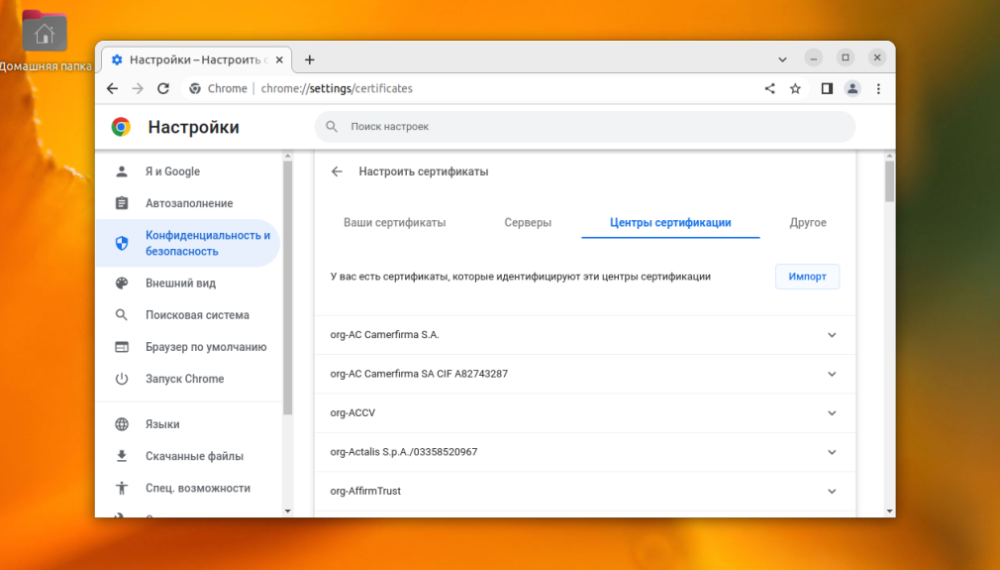
Содан кейін «Сертификаттау орталығына» өтіңіз.
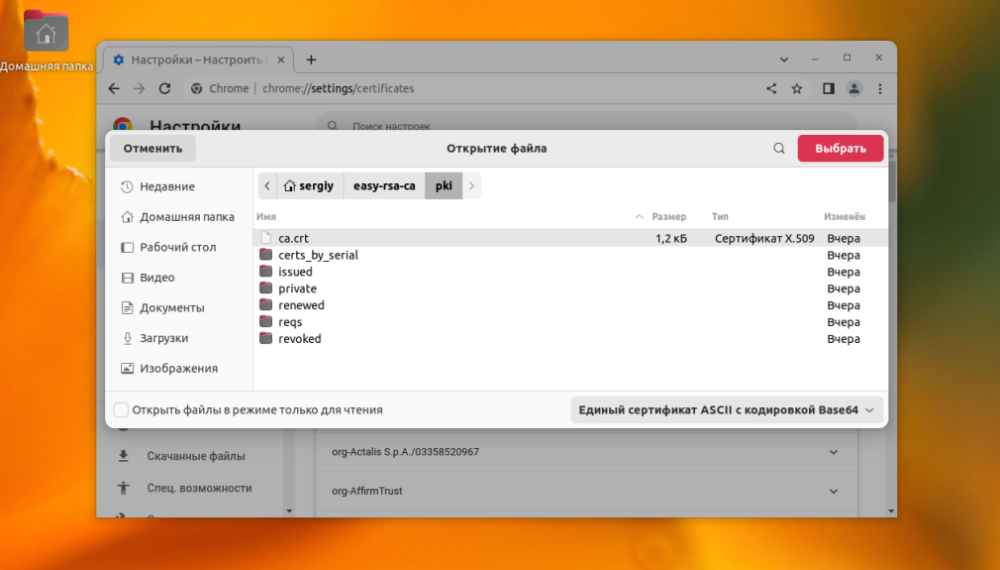
Енді сіз «Импорттау» түймесін басып, түбірлік сертификат файлын таңдауыңыз керек.
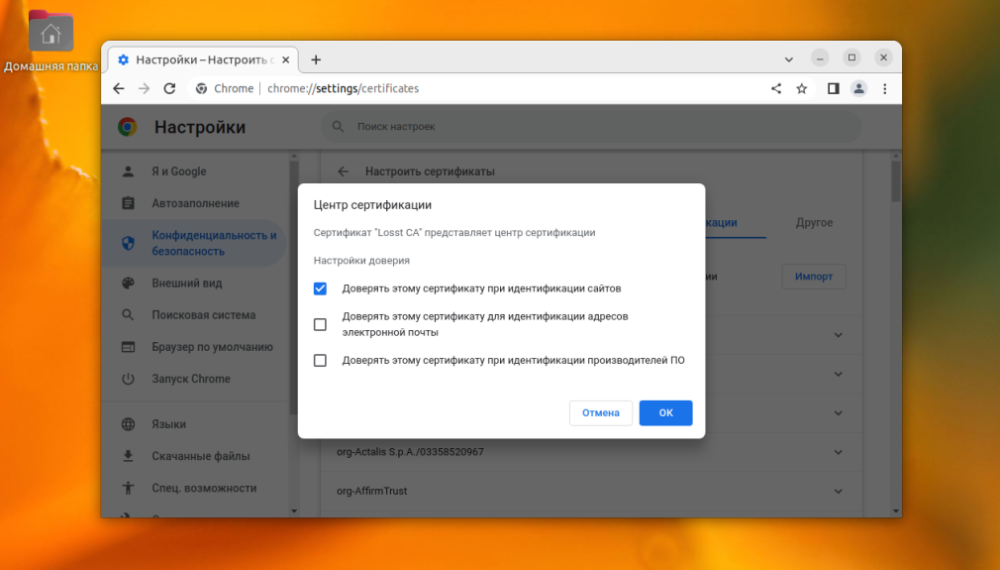
Бұл кезеңде сенім параметрлерін конфигурациялау қажет. Сертификат сайттардың түпнұсқалығын растау үшін пайдаланылады, содан кейін сіз тек бірінші нүктені қалдыра аласыз.

Куәлік қосылғаннан кейін қосылым қауіпсіз емес екенін көрсететін ақпаратты бұдан былай көрмейсіз.

Осыдан кейін сертификаттармен жұмыс істеу үшін libnss3-tools бумасын пайдалану қажет. Оны іске қосу арқылы орнатуға болады:
sudo apt install libnss3-toolsGoogle Chrome сертификатының дерекқоры ~/.pki/nssdb қалтасында орналасқан. Қол жетімді сертификаттарды келесі пәрмен арқылы көруге болады:
certutil -d ~/.pki/nssdb -LКуәлікті қосу пәрменінің синтаксисі келесідей:
$ certutil -d путь/к/базе/данных -A -t "настройки_доверия" -n "имя" -i "/путь/к/файлу"Біз сенімге мән береміз. Сенім атрибуттарының үш тобы бар, атап айтқанда:
SSL;
Электрондық пошта;
бағдарламалық қамтамасыз ету және басқа объектілер.
Әрбір топ келесі атрибуттарды қамтуы мүмкін:
p – жарамды тең;
P - сенімді серіктес;
c - жарамды сертификаттау орталығы;
C – сенімді сертификаттау органы;
T - клиент авторизациясы үшін сенімді сертификаттау орталығы.
SSL сертификаттары үшін «TC,,» тізбегі жеткілікті. SSL үшін T және C атрибуттары, қалғандары үшін ештеңе жоқ. ca.crt импорттау пәрмені келесідей болады:
certutil -d sql:~/.pki/nssdb -A -t "TC,," -n "Losst CA" -i ./ca.crtОсыдан кейін бәрі жақсы екеніне көз жеткізу үшін сертификаттар тізімін қайта қарауға болады:
certutil -d sql:~/.pki/nssdb -L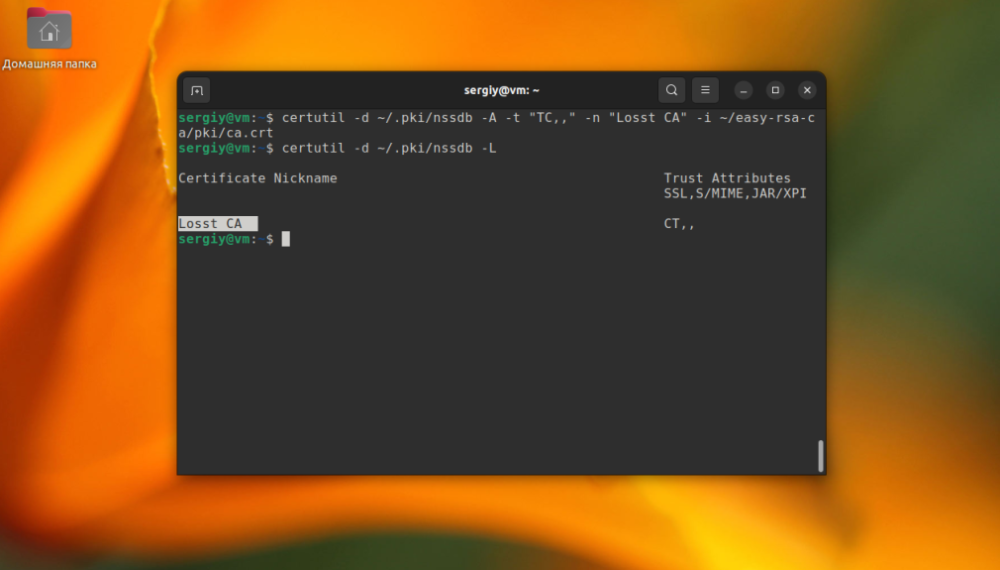
Бұл нұсқауларды аяқтайды.






































